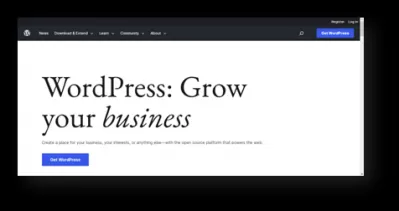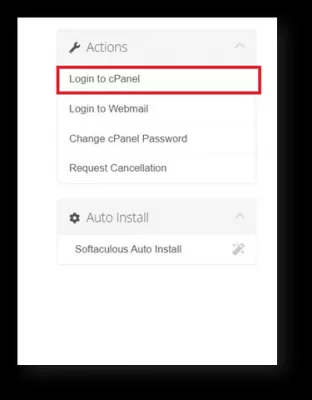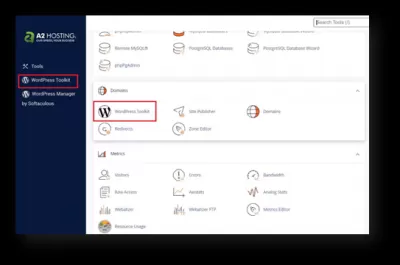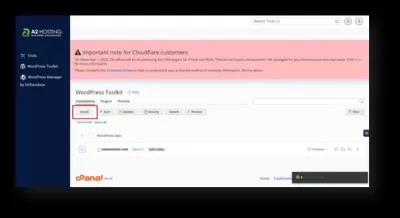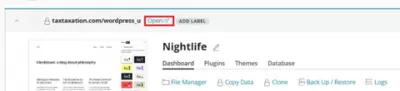Come installare WordPress su un account di hosting?
Cos'è un sistema WordPress?
WordPress oggi è un sistema CMS molto popolare. Con il suo aiuto, puoi creare siti Web di vario tipo e gestirli completamente e personalizzarli per la tua attività. CMS è un sistema di gestione dei contenuti sul sito (creazione e pubblicazione di post, posizionando widget, modifica della progettazione, organizzazione e visualizzazione di vari elementi, ecc.). CMS è un sistema molto importante, in quanto forma e regola il lavoro del sito. Si chiama anche motore delle risorse. Oggi WordPress è il programma più popolare tra molti programmi e sistemi competitivi. Soprattutto i siti su Internet lavorano su questa piattaforma. Cioè, questo sistema è chiaramente il leader nel mercato.
Benefici WordPress
Sito ufficiale di WordPressSuccessivamente, i professionisti della piattaforma saranno elencati, che fanno scegliere milioni di persone.
1.Price
Per utilizzare la funzionalità principale, non è necessario pagare soldi. Questa è una forte argomentazione per un principiante che vuole creare il suo blog di test.
2.EASE di caricamento
Il processo di download richiederà circa 5 minuti. Allo stesso tempo, senza l'uso di competenze tecniche altamente professionali.
3.cross-piattaforma
WordPress non richiede di installare alcun software specializzato sul tuo computer. È possibile gestire il sito da qualsiasi sistema operativo. L'unico requisito è una connessione Internet.
4. Editor Built-in
È facile da usare. La formattazione e l'inserimento di contenuti multimediali sono molto semplici.
5.Topicicità
Nuovi plugin e temi creati dai sostenitori del sistema appaiono costantemente.
WordPress su WikipediaInstalla WordPress sull'hosting A2
Dopo aver registrato l'hosting A2, puoi semplicemente installare automaticamente WordPress sul tuo sito. Per installare WordPress nell'account di hosting A2, seguire le fasi di installazione seguente.
Innanzitutto, accedi alla dashboard di hosting A2. Quindi fare clic sul pulsante Accedi a CPanel nella sezione Azioni:
Successivamente, vai al pannello di controllo. Hai bisogno di WordPress Toolkit per aiutarti a impostare e impostare il tuo account.
Strumenti è una delle sezioni di CPanel che contiene molte applicazioni da installare. Un'ottima opzione per questo è il toolkit di WordPress.
Creazione del sito web principale: iscrivi ora!
Trasforma la tua presenza digitale con il nostro corso completo di creazione di siti Web: inizia il tuo viaggio per diventare un esperto web oggi!
Iscriviti qui
Dopo essere andato alla pagina di installazione, vedrai un pannello. È necessario fare clic sul pulsante Installa. Per continuare il processo di installazione, fai semplicemente clic sul pulsante e procedi oltre.
Dopo, nella pagina successiva, è necessario fornire dettagli personali e di contatto per installare e configurare il tuo sito. Qui puoi aggiungere il nome e la descrizione del sito, del linguaggio del sito, dei plugin. È inoltre possibile creare dettagli di accesso per un account amministratore WordPress. A2Hosting ti chiederà un nome utente e una password sicura, ma puoi anche usarne la tua.
Le informazioni fornite ti verranno quindi inviate via e -mail. È necessario fornire il tuo indirizzo email corretto per inviare la corrispondenza.
Fai clic su Installa a Avvia il processo di installazione . Non ti vorrà molto. Non chiudere questa pagina fino a quando l'installazione non è completa per non interrompere il processo.
Se viene visualizzata la pagina di configurazione mostrata di seguito, significa che il sito WordPress è stato installato correttamente.
Puoi quindi seguire il link al tuo sito WordPress, solo per visualizzarlo, oppure puoi accedere con il tuo account amministratore.
Ti verranno inoltre inviate tutte le informazioni sul sito e le credenziali di accesso via e -mail.
Dopo aver fatto clic sul collegamento, un WordPress correttamente installato su un account di hosting potrebbe apparire così. Ora devi affrontare il tema, i plugin e il design e il contenuto stesso.
CMS WordPressè considerato uno dei sistemi di gestione dei contenuti del sito Web più popolari e migliori. Puoi approfondire lo studio di tutte le caratteristiche e i benefici di WP per molto tempo. Ma per iniziare a creare il tuo sito Web, queste informazioni saranno sufficienti per te. Usa WordPressnel tuo lavoro, esplora nuove funzionalità, prova vari plugin e poi avrai sicuramente successo.
Domande Frequenti
- Quali sono le potenziali sfide nella personalizzazione della post-installazione di WordPress su diversi account di hosting?
- Le sfide possono includere compatibilità con ambienti di hosting, vari livelli di supporto tecnico e restrizioni su plug -in o installazioni a tema.

Freelancer, autore, creatore di siti Web ed esperto SEO, Elena è anche una specialista fiscale. Mira a rendere le informazioni di qualità a disposizione di più, per aiutarli a migliorare la loro vita personale e professionale.
Creazione del sito web principale: iscrivi ora!
Trasforma la tua presenza digitale con il nostro corso completo di creazione di siti Web: inizia il tuo viaggio per diventare un esperto web oggi!
Iscriviti qui